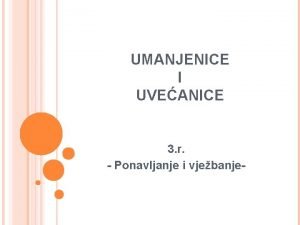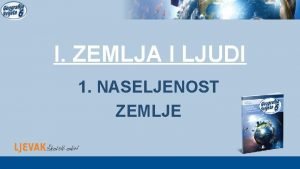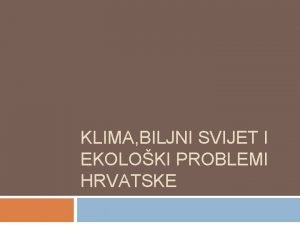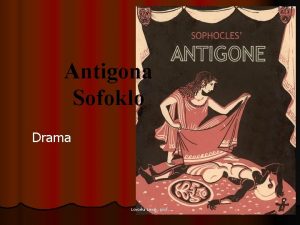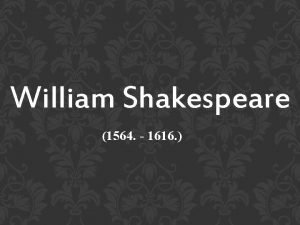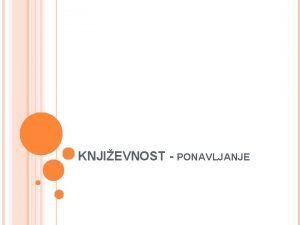5 1 OSNOVNO UREIVANJE TEKSTA udesni svijet tehnike
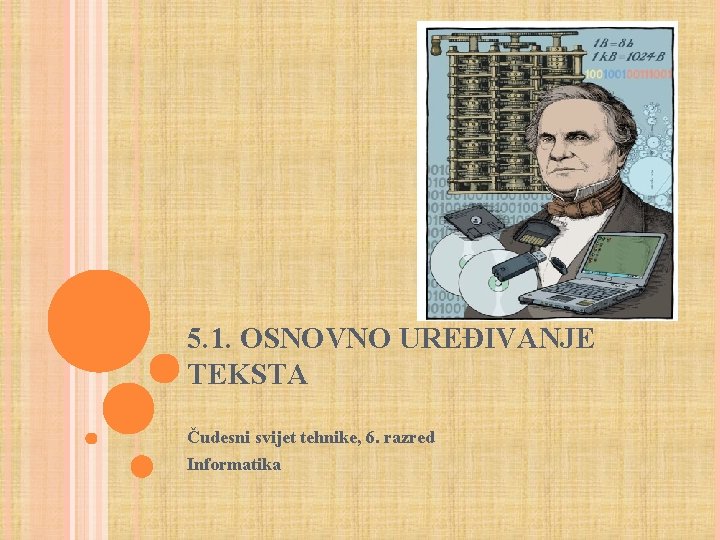
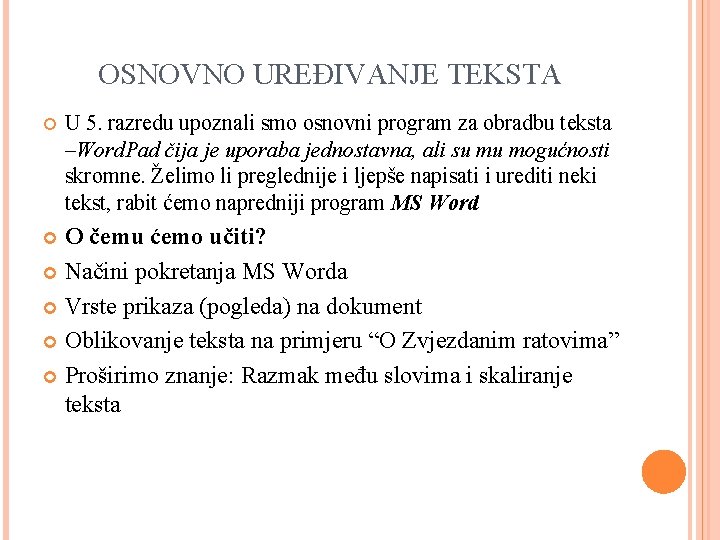
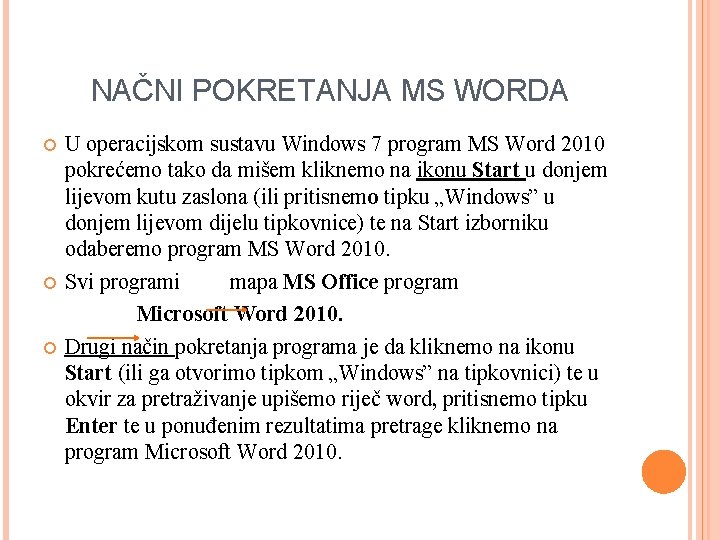



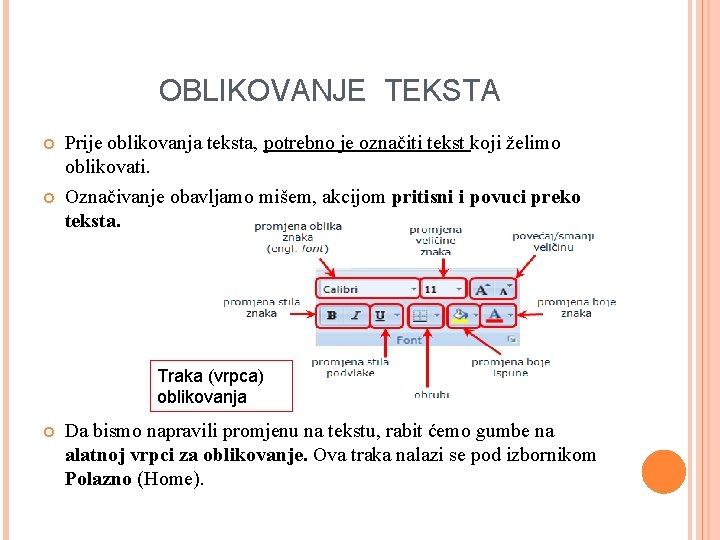

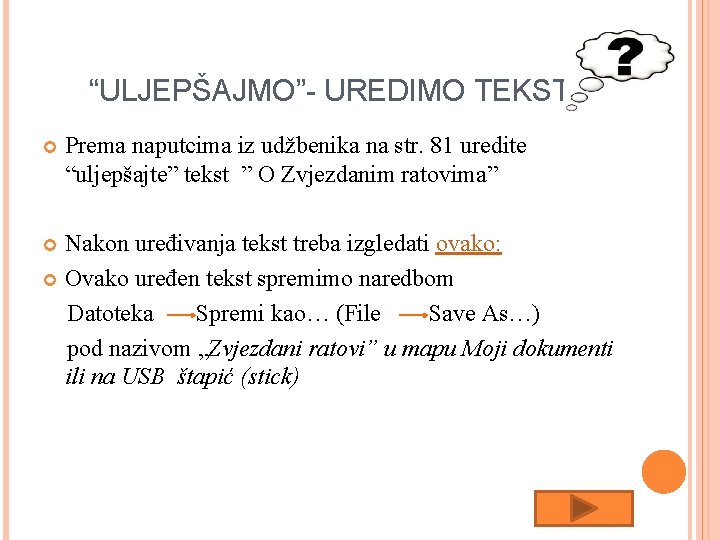
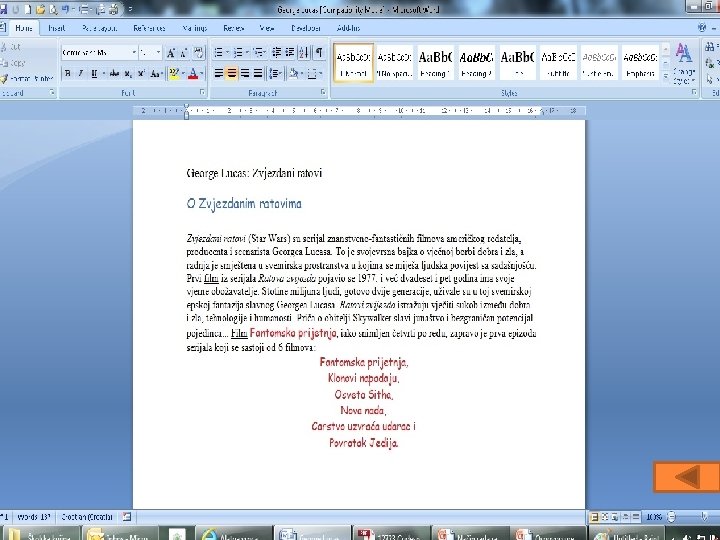
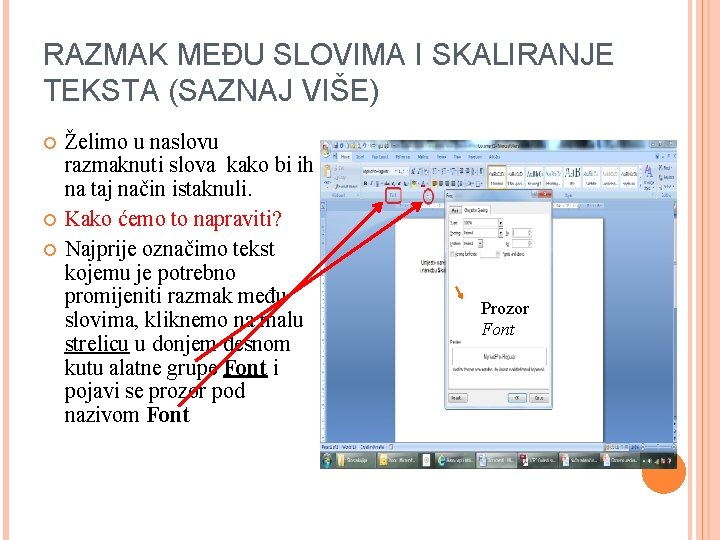
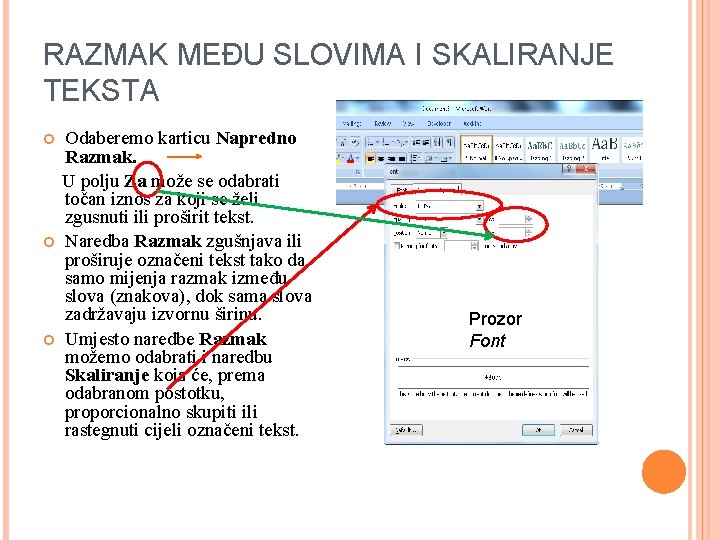


- Slides: 14
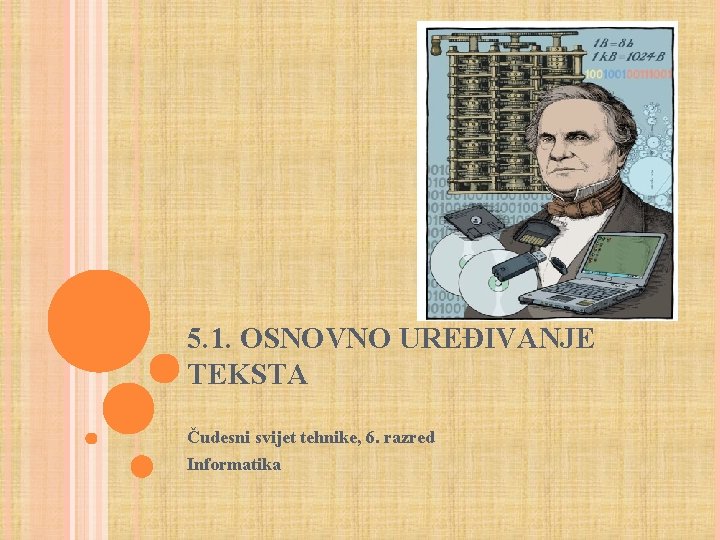
5. 1. OSNOVNO UREĐIVANJE TEKSTA Čudesni svijet tehnike, 6. razred Informatika
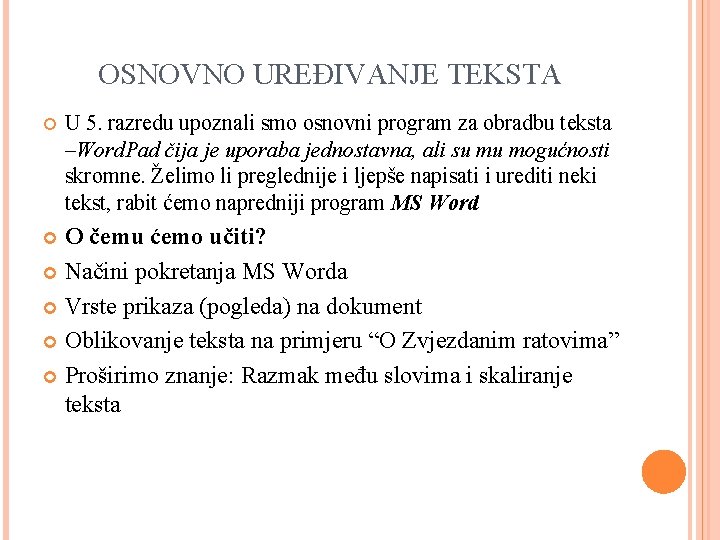
OSNOVNO UREĐIVANJE TEKSTA U 5. razredu upoznali smo osnovni program za obradbu teksta –Word. Pad čija je uporaba jednostavna, ali su mu mogućnosti skromne. Želimo li preglednije i ljepše napisati i urediti neki tekst, rabit ćemo napredniji program MS Word O čemu ćemo učiti? Načini pokretanja MS Worda Vrste prikaza (pogleda) na dokument Oblikovanje teksta na primjeru “O Zvjezdanim ratovima” Proširimo znanje: Razmak među slovima i skaliranje teksta
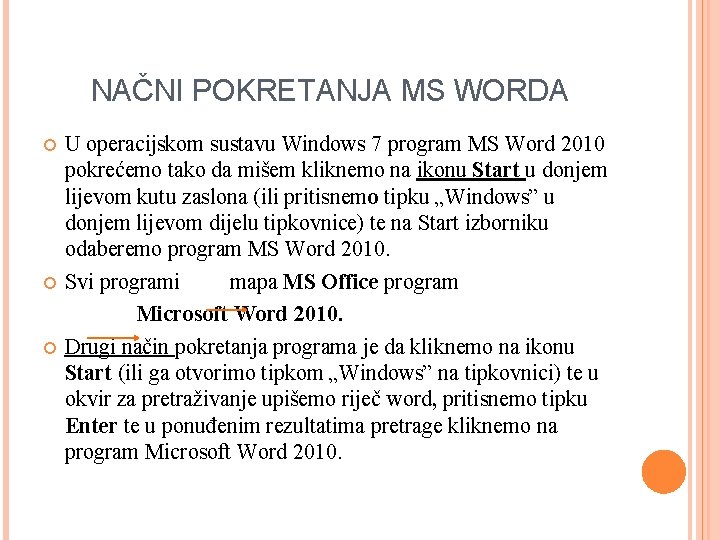
NAČNI POKRETANJA MS WORDA U operacijskom sustavu Windows 7 program MS Word 2010 pokrećemo tako da mišem kliknemo na ikonu Start u donjem lijevom kutu zaslona (ili pritisnemo tipku „Windows” u donjem lijevom dijelu tipkovnice) te na Start izborniku odaberemo program MS Word 2010. Svi programi mapa MS Office program Microsoft Word 2010. Drugi način pokretanja programa je da kliknemo na ikonu Start (ili ga otvorimo tipkom „Windows” na tipkovnici) te u okvir za pretraživanje upišemo riječ word, pritisnemo tipku Enter te u ponuđenim rezultatima pretrage kliknemo na program Microsoft Word 2010.

PRIKAZ (POGLED) DOKUMENTA U MS WORDU Razlikujemo nekoliko vrsta prikaza, a najčešće rabimo: prikaz Skica (vidi se samo tekst na bijeloj podlozi, neki dijelovi dokumenta se ne vide, npr. zaglavlja, podnožja i slike)

PRIKAZ (POGLED) DOKUMENTA U MS WORDU prikaz Raspored za ispis (dokument je prikazan kao list papira s vidljivim rubovima, upravo onako kako će biti ispisan pisačem).

PRIKAZ (POGLED) DOKUMENTA U MS WORDU Ako želimo vidjeti cijeli dokument na kojem radimo, možemo odabrati pogled Čitanje preko cijelog zaslona u izborniku Prikaz. U prethodni prikaz vraćamo se pritiskom na gumb Zatvori u gornjem desnom kutu. Čitanje preko cijelog zaslona
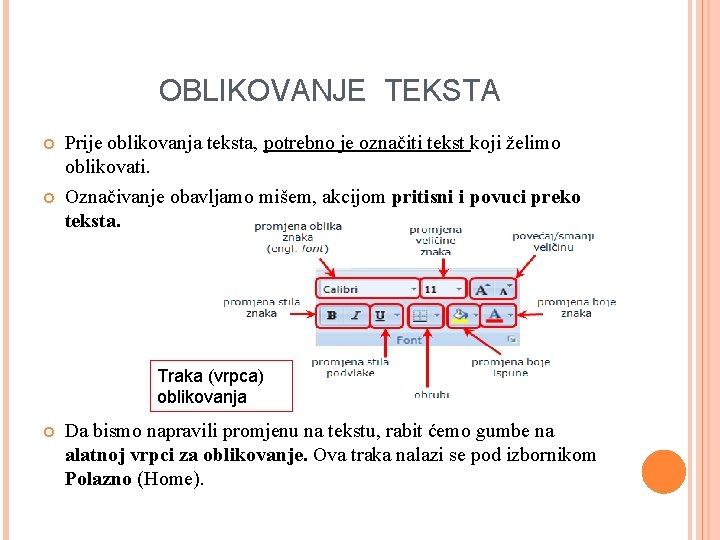
OBLIKOVANJE TEKSTA Prije oblikovanja teksta, potrebno je označiti tekst koji želimo oblikovati. Označivanje obavljamo mišem, akcijom pritisni i povuci preko teksta. Traka (vrpca) oblikovanja Da bismo napravili promjenu na tekstu, rabit ćemo gumbe na alatnoj vrpci za oblikovanje. Ova traka nalazi se pod izbornikom Polazno (Home).

“ULJEPŠAJMO”- UREDIMO TEKST George Lucas: Zvjezdani ratovi O Zvjezdanim ratovima Zvjezdani ratovi (Star Wars) su serijal znanstveno-fantastičnih filmova američkog redatelja, producenta i scenarista Georgea Lucasa. To je svojevrsna bajka o vječnoj borbi dobra i zla, a radnja je smještena u svemirska prostranstva u kojima se miješa ljudska povijest sa sadašnjošću. Prvi film iz serijala Ratova zvijezda pojavio se 1977. i već dvadeset i pet godina ima svoje vjerne obožavatelje. Stotine milijuna ljudi, gotovo dvije generacije, uživale su u toj svemirskoj epskoj fantazija slavnog Georgea Lucasa. Ratovi zvijezda istražuju vječiti sukob između dobra i zla, tehnologije i humanosti. Priča o obitelji Skywalker slavi junaštvo i bezgraničan potencijal pojedinca. . . Film Fantomska prijetnja, iako snimljen četvrti po redu, zapravo je prva epizoda serijala koji se sastoji od 6 filmova: Fantomska prijetnja, Klonovi napadaju, Osveta Sitha, Nova nada, Carstvo uzvraća udarac i Povratak Jedija.
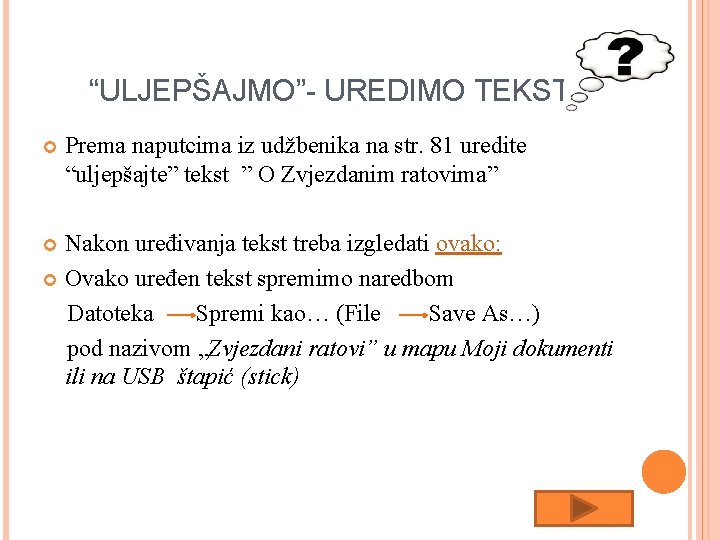
“ULJEPŠAJMO”- UREDIMO TEKST Prema naputcima iz udžbenika na str. 81 uredite “uljepšajte” tekst ” O Zvjezdanim ratovima” Nakon uređivanja tekst treba izgledati ovako: Ovako uređen tekst spremimo naredbom Datoteka Spremi kao… (File Save As…) pod nazivom „Zvjezdani ratovi” u mapu Moji dokumenti ili na USB štapić (stick)
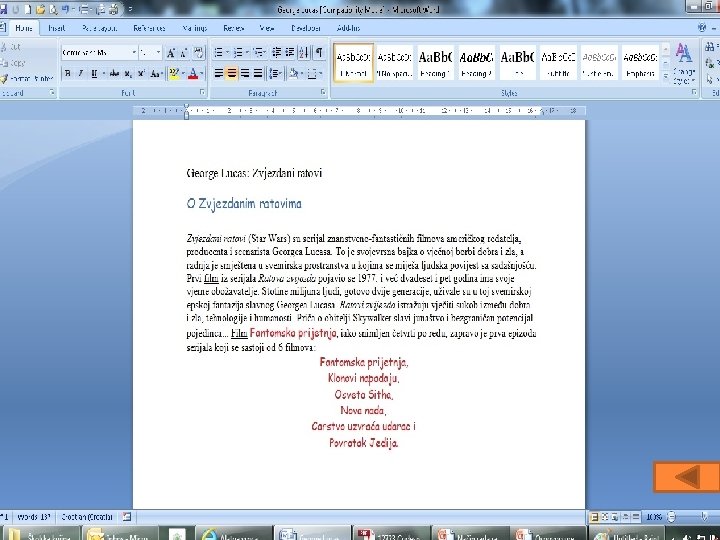
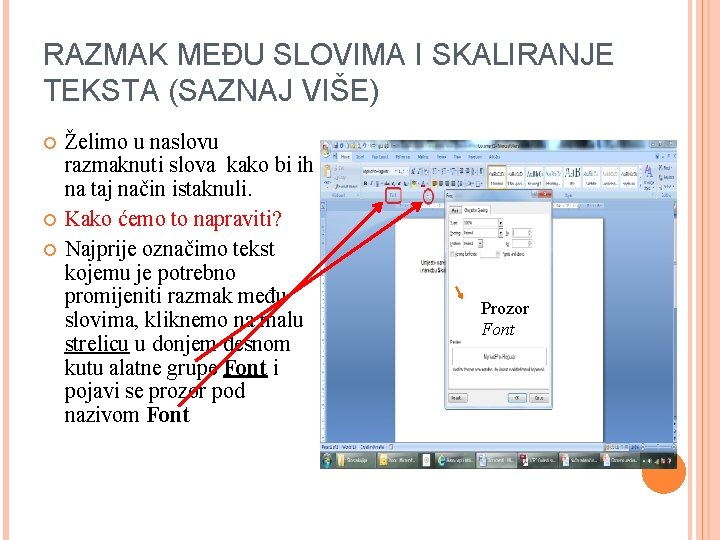
RAZMAK MEĐU SLOVIMA I SKALIRANJE TEKSTA (SAZNAJ VIŠE) Želimo u naslovu razmaknuti slova kako bi ih na taj način istaknuli. Kako ćemo to napraviti? Najprije označimo tekst kojemu je potrebno promijeniti razmak među slovima, kliknemo na malu strelicu u donjem desnom kutu alatne grupe Font i pojavi se prozor pod nazivom Font Prozor Font
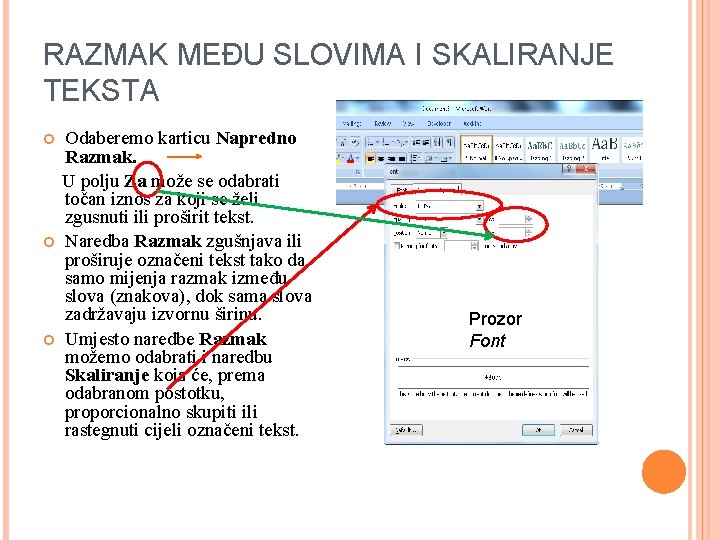
RAZMAK MEĐU SLOVIMA I SKALIRANJE TEKSTA Odaberemo karticu Napredno Razmak. U polju Za može se odabrati točan iznos za koji se želi zgusnuti ili proširit tekst. Naredba Razmak zgušnjava ili proširuje označeni tekst tako da samo mijenja razmak između slova (znakova), dok sama slova zadržavaju izvornu širinu. Umjesto naredbe Razmak možemo odabrati i naredbu Skaliranje koja će, prema odabranom postotku, proporcionalno skupiti ili rastegnuti cijeli označeni tekst. Prozor Font

PITANJA I ZADATCI ZA PROVJERU ZNANJA I SPOSOBNOSTI 1. Kako ćete pokrenuti MS Word? 2. Prikažite tekst pomoću dvije vrste prikaza u MS Wordu. 3. Objasnite čemu služi Čitanje preko punog zaslona u izborniku Prikaz. Prikažite tekst rabeći mogućnost Čitanje preko punog zaslona. Istražite koje dodatne mogućnosti pruža taj prikaz dokumenta. 4. Koju alatnu traku rabite za uređivanje teksta? 5. Objasnite pojam font. 6. Navedite i primijenite tri stila fonta koje rabite u oblikovanju teksta. 7. Čemu služi gumb ? 8. Opišite kako će izgledati tekst koji je oblikovan gumbima i.

ZAVRŠNI DIO Zadaci za domaću zadaću: 1. 2. 3. Riješi zadatke na RL – 5. 1. 1. Isprobaj različite vrste razmaka među slovima na naslovu, kojeg ste sami napisali ili ste ga preuzeli s interneta Saznajte tko je bio Charles Babbage Sljedeća nastavna jedinica: Brisanje, kopiranje i zamjena dijelova teksta
 Palainke
Palainke Jednoznačne riječi
Jednoznačne riječi Kraćenje razlomaka kod množenja
Kraćenje razlomaka kod množenja Razlmrsi-pc -site:youtube.com
Razlmrsi-pc -site:youtube.com Umanjenica od brijeg
Umanjenica od brijeg Stari svijet
Stari svijet Biljni svijet primorske hrvatske
Biljni svijet primorske hrvatske Digitalni svijet oko nas
Digitalni svijet oko nas Digitalni svijet oko nas
Digitalni svijet oko nas Vrste tla u nizinskoj hrvatskoj
Vrste tla u nizinskoj hrvatskoj A ja za ljubav samo na taj dođoh svijet
A ja za ljubav samo na taj dođoh svijet Antigona uvod zaplet rasplet
Antigona uvod zaplet rasplet Kompozicija hamleta
Kompozicija hamleta Opkoračenje stilska figura
Opkoračenje stilska figura Dramska kompozicija
Dramska kompozicija